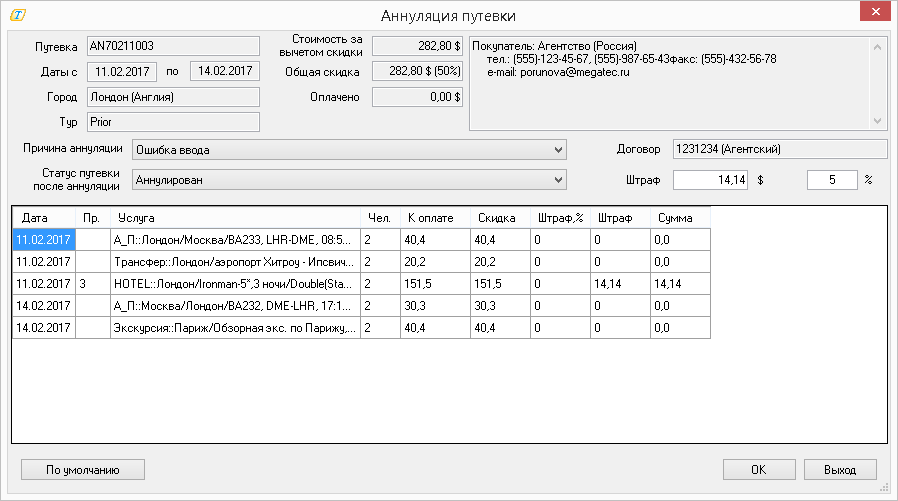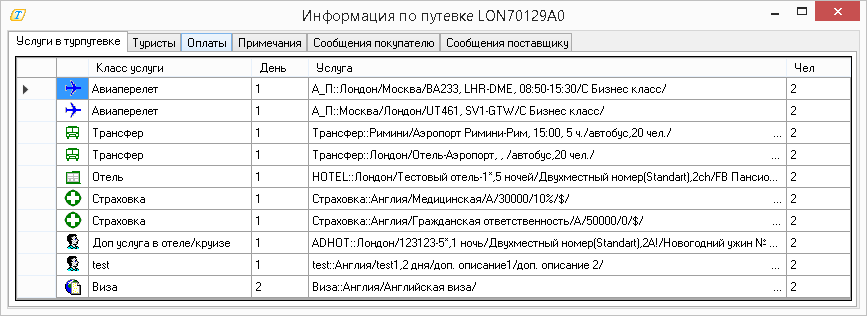Мастер-Тур:Работа с группой путевок (новый) — различия между версиями
| [досмотренная версия] | [досмотренная версия] |
(→Экран «Работа менеджеров») |
Porunova (обсуждение | вклад) |
||
| (не показаны 2 промежуточные версии этого же участника) | |||
| Строка 20: | Строка 20: | ||
Вход в экран '''Работа менеджеров''' осуществляется из раздела '''Реализация турпродукта''' ''главного меню''. Экран позволяет отбирать путевки с помощью фильтров и работать с отобранными путевками. | Вход в экран '''Работа менеджеров''' осуществляется из раздела '''Реализация турпродукта''' ''главного меню''. Экран позволяет отбирать путевки с помощью фильтров и работать с отобранными путевками. | ||
<br /> | <br /> | ||
| − | [[Файл: | + | [[Файл: ep_202.png|x700px|Экран «Работа менеджеров»]]<br /> |
<br /> | <br /> | ||
| Строка 45: | Строка 45: | ||
Фильтры на вкладке '''Общие''': | Фильтры на вкладке '''Общие''': | ||
* '''Номер путевки''' - служит для поиска путевки по номеру в списке отобранных путевок (с учетом всех наложенных фильтров). При проставленном признаке путевка ищется по полному соответствию. | * '''Номер путевки''' - служит для поиска путевки по номеру в списке отобранных путевок (с учетом всех наложенных фильтров). При проставленном признаке путевка ищется по полному соответствию. | ||
| + | * '''Поиск только по номеру путевки''' - признак игнорирует остальные фильтры и ищет путевку только по номеру. | ||
| + | * '''№ путевки партнера''' - служит для поиска путевки по номеру, в случае, если часть услуг или путевка в целом была забронирована у другого партнера. | ||
* '''Город вылета''' - отбирает путевки по городу начала поездки. | * '''Город вылета''' - отбирает путевки по городу начала поездки. | ||
* '''Страна''' - позволяет выбрать путевки по стране тура. | * '''Страна''' - позволяет выбрать путевки по стране тура. | ||
| + | * '''Город''' - позволяет выбрать путевки по городу тура. | ||
* '''Тур''' - отбирает путевки по названию тура. Данный фильтр зависит от фильтра ''Страна''. | * '''Тур''' - отбирает путевки по названию тура. Данный фильтр зависит от фильтра ''Страна''. | ||
* '''Период''', задаваемый полями '''С '''… '''По''' … позволяет отобрать путевки: | * '''Период''', задаваемый полями '''С '''… '''По''' … позволяет отобрать путевки: | ||
| Строка 60: | Строка 63: | ||
* '''Статус аннуляции''' - отбирает по двум статусам: аннулированная путевка или не аннулированная. | * '''Статус аннуляции''' - отбирает по двум статусам: аннулированная путевка или не аннулированная. | ||
* '''Тип бронирования''' - отбирает путевки забронированные в режиме ''Online'' или в режиме ''Офис''. | * '''Тип бронирования''' - отбирает путевки забронированные в режиме ''Online'' или в режиме ''Офис''. | ||
| − | |||
Фильтры на вкладке '''Турист''': | Фильтры на вкладке '''Турист''': | ||
| + | * '''Написание''' | ||
| + | ** ''Русское'' | ||
| + | ** ''Латинское'' | ||
* '''Имя''' - отбирает путевки/туристов по имени туриста с ''латинским'' или ''русским'' написанием, в зависимости от выбранного значения в фильтре '''Написание'''. | * '''Имя''' - отбирает путевки/туристов по имени туриста с ''латинским'' или ''русским'' написанием, в зависимости от выбранного значения в фильтре '''Написание'''. | ||
* '''Фамилия''' - отбирает путевки/туристов по фамилии туриста с ''латинским'' или ''русским'' написанием, в зависимости от выбранного значения в фильтре '''Написание'''. | * '''Фамилия''' - отбирает путевки/туристов по фамилии туриста с ''латинским'' или ''русским'' написанием, в зависимости от выбранного значения в фильтре '''Написание'''. | ||
| Строка 77: | Строка 82: | ||
* '''Класс услуги''' | * '''Класс услуги''' | ||
| − | |||
| − | |||
* '''Дата предоставления услуги''' - выводит путевки по дате предоставления услуги. | * '''Дата предоставления услуги''' - выводит путевки по дате предоставления услуги. | ||
* '''Статус''' | * '''Статус''' | ||
| Строка 87: | Строка 90: | ||
** ''Подтверждение'' | ** ''Подтверждение'' | ||
** ''Послать список в Авиакомпанию'' | ** ''Послать список в Авиакомпанию'' | ||
| + | * '''Страна''' - выводит путевки по стране предоставления услуги. | ||
| + | * '''Город''' - выводит путевки по городу предоставления услуги. | ||
| + | * '''Неподтвержденные услуги''' - выводит путевки, у которых есть неподтвержденные услуги (услуга подтверждена, если ей присвоен статус ОК). | ||
Фильтры на вкладке '''Оплата''': | Фильтры на вкладке '''Оплата''': | ||
| + | * '''Должники''' - выводит неоплаченные или частично оплаченные путевки. | ||
| + | * '''Оплачено''' - выводит полностью оплаченные путевки. | ||
| + | * '''Переплата''' - выводит путевки, по которым произошла переплата. | ||
* '''Оплаты с... по...''' - выводит путевки, оплата которых была произведена в выбранный период. | * '''Оплаты с... по...''' - выводит путевки, оплата которых была произведена в выбранный период. | ||
* '''Стоимость за вычетом скидки с ... по ...''' | * '''Стоимость за вычетом скидки с ... по ...''' | ||
| Строка 118: | Строка 127: | ||
* '''Даты окончания до аннуляции с... по...''' | * '''Даты окончания до аннуляции с... по...''' | ||
* '''Продолжительность путевки (дн) с... по...''' - выводит путевки, продолжительность которых лежит в пределах выбранного периода. | * '''Продолжительность путевки (дн) с... по...''' - выводит путевки, продолжительность которых лежит в пределах выбранного периода. | ||
| + | * '''Заблокированные путевки''' | ||
| + | * '''Клиенты от фирм''' | ||
===Сортировка=== | ===Сортировка=== | ||
Версия 12:18, 1 марта 2018
Версия статьи от 1-03-2018.
|
Поддерживаемые версии: |
Содержание
Введение
Для работы с несколькими путевками в ПК «Мастер-Тур» предусмотрен экран - «Работа менеджеров» в двух режимах работы: Путевка и Туристы.
Настройка экрана
Для настройки нового экрана Работа менеджеров необходимо добавить настройку IsNewManagerWorkWindow (поле SS_ParmName) в таблицу SystemSettings со значением 1 (поле SS_ParmValue).
Экран «Работа менеджеров»
Вход в экран Работа менеджеров осуществляется из раздела Реализация турпродукта главного меню. Экран позволяет отбирать путевки с помощью фильтров и работать с отобранными путевками.
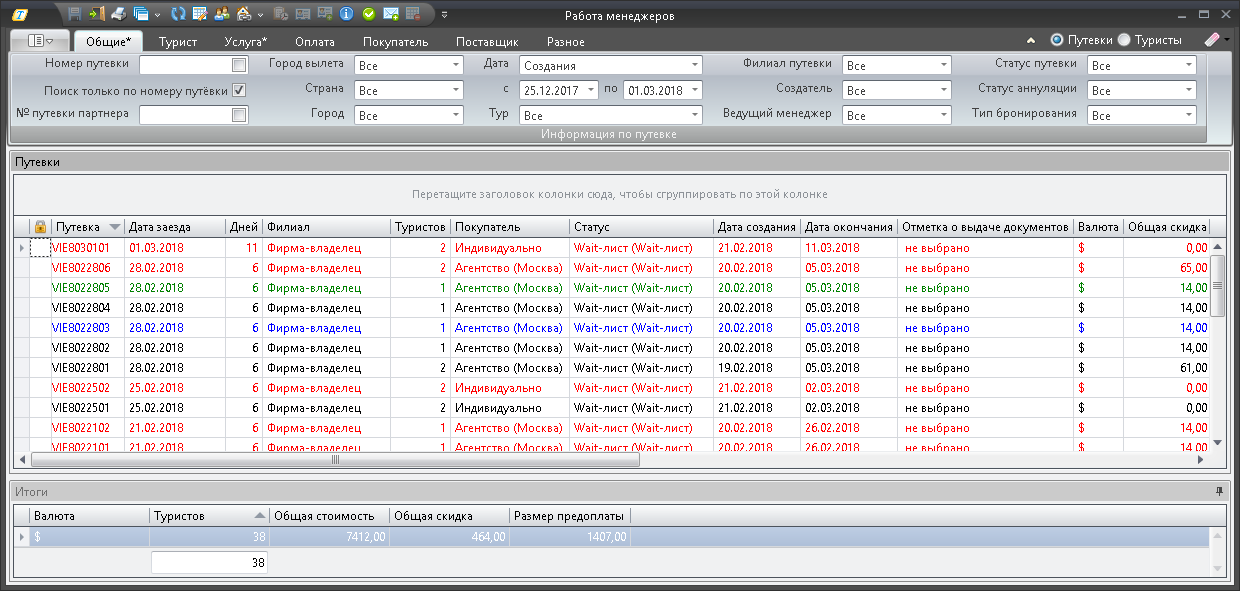
Верхняя часть экрана это набор функциональных кнопок:
 Сохранение изменений - сохранение всех внесенных изменений. Если в экране не было изменений, то кнопка Сохранить изменения будет недоступна.
Сохранение изменений - сохранение всех внесенных изменений. Если в экране не было изменений, то кнопка Сохранить изменения будет недоступна. Выход - кнопка выхода из экрана. Если в экране есть несохраненные изменения, то кнопка Выход недоступна.
Выход - кнопка выхода из экрана. Если в экране есть несохраненные изменения, то кнопка Выход недоступна. Печать - запуск режима работы с отчетами.
Печать - запуск режима работы с отчетами. Надстройки - раскрывает список доступных дополнительных надстроек.
Надстройки - раскрывает список доступных дополнительных надстроек. Отменить/Обновить - обновление данных в экране после сохранения изменений или отказ от внесенных изменений перед сохранением.
Отменить/Обновить - обновление данных в экране после сохранения изменений или отказ от внесенных изменений перед сохранением. Редактирование текущей путевки - открывает экран «Турпутевка» для редактирования путевки. Этот экран также вызывается при клике по номеру путевки в экране Работа менеджеров.
Редактирование текущей путевки - открывает экран «Турпутевка» для редактирования путевки. Этот экран также вызывается при клике по номеру путевки в экране Работа менеджеров. Редактирование списка клиентов по текущей путевке - вызывает окно работы с данными туристов в путевке.
Редактирование списка клиентов по текущей путевке - вызывает окно работы с данными туристов в путевке. Расселить - экран «Расселение». При нажатии на кнопку открывается контекстное меню, в котором можно выбрать услугу, для которой открывать экран Расселение.
Расселить - экран «Расселение». При нажатии на кнопку открывается контекстное меню, в котором можно выбрать услугу, для которой открывать экран Расселение. История вызывает режим просмотра истории изменения путевки.
История вызывает режим просмотра истории изменения путевки. Анкета - экран «Дополнительные анкетные сведения».
Анкета - экран «Дополнительные анкетные сведения». Групповые анкеты вызывает экран Групповая обработка анкет.
Групповые анкеты вызывает экран Групповая обработка анкет. Информация по путевке - по выделенной путевке вызывает экран Информация по путевке номер путевки.
Информация по путевке - по выделенной путевке вызывает экран Информация по путевке номер путевки. Подтвердить - изменение статусов услуг в выделенной путевке.
Подтвердить - изменение статусов услуг в выделенной путевке. Массовое создание сообщений для путевок (запись в историю) - позволяет создавать сообщения по всем выделенным путевкам.
Массовое создание сообщений для путевок (запись в историю) - позволяет создавать сообщения по всем выделенным путевкам. Аннулирование - вызывает режим аннуляции путевки.
Аннулирование - вызывает режим аннуляции путевки. Сбросить фильтры - сбрасывает все фильтры на текущей вкладке или на всем экране.
Сбросить фильтры - сбрасывает все фильтры на текущей вкладке или на всем экране.
Под функциональными кнопками находятся несколько вкладок: Общие, Турист, Услуга, Оплата, Покупатель, Поставщик и Разное с фильтрами для отбора заявок в нужном разрезе.
Фильтры на вкладке Общие:
- Номер путевки - служит для поиска путевки по номеру в списке отобранных путевок (с учетом всех наложенных фильтров). При проставленном признаке путевка ищется по полному соответствию.
- Поиск только по номеру путевки - признак игнорирует остальные фильтры и ищет путевку только по номеру.
- № путевки партнера - служит для поиска путевки по номеру, в случае, если часть услуг или путевка в целом была забронирована у другого партнера.
- Город вылета - отбирает путевки по городу начала поездки.
- Страна - позволяет выбрать путевки по стране тура.
- Город - позволяет выбрать путевки по городу тура.
- Тур - отбирает путевки по названию тура. Данный фильтр зависит от фильтра Страна.
- Период, задаваемый полями С … По … позволяет отобрать путевки:
- По датам создания путевки
- По датам заезда (дате начала тура) в путевках
- По датам окончания тура
- По датам подтверждения путевки
- Филиал путевки - отбирает путевки в зависимости от принадлежности пользователя, оформившего путевку, название филиала или название самой «фирмы-владельца»;
- Создатель позволяет отобрать заявки по фамилии менеджеров, которые являются создателями заявки
- Ведущий менеджер (либо Отдел) – ведущими менеджерами (отделами). В выпадающем списке менеджеров не отображаются менеджеры, логин которых заблокирован.
- Статус путевки - отбирает путевки по состоянию всей турпутевки. Если хотя бы одна из услуг, входящих в путевку не подтверждена, статус путевки будет «Не подтвержден». В таблице вручную можно выбрать необходимый статус путевки. В выпадающем списке в этом поле отображаются значения из справочника Статусы путевок (в скобках указаны глобальные статусы, определенные пользователем).
- Статус аннуляции - отбирает по двум статусам: аннулированная путевка или не аннулированная.
- Тип бронирования - отбирает путевки забронированные в режиме Online или в режиме Офис.
Фильтры на вкладке Турист:
- Написание
- Русское
- Латинское
- Имя - отбирает путевки/туристов по имени туриста с латинским или русским написанием, в зависимости от выбранного значения в фильтре Написание.
- Фамилия - отбирает путевки/туристов по фамилии туриста с латинским или русским написанием, в зависимости от выбранного значения в фильтре Написание.
- Серия паспорта - отбирает путевки/туристов по серии национального паспорта туриста.
- Номер паспорта - отбирает путевки/туристов по номеру национального паспорта туриста.
- Серия загранпаспорта - отбирает путевки/туристов по серии загранпаспорта туриста.
- Номер загранпаспорта отбирает путевки/туристов по номеру загранпаспорта туриста.
- Кол-во туристов - отбирает путевки с введенным количеством туристов или выводит список туристов, количество которых в одной путевке, совпадает с веденным количеством в фильтр.
- Номер комнаты - выводит список путевок, по которым туристы заселились в введенный номер комнаты или выводит список туристов, заселенных в введенный номер комнаты.
- Отметка о выдаче: Анкета, Путевка, Ваучер.
Фильтры на вкладке Услуга:
- Класс услуги
- Дата предоставления услуги - выводит путевки по дате предоставления услуги.
- Статус
- Не подтверждена
- Ok
- Web-турагент
- Заказ на бронирование
- Подтверждение
- Послать список в Авиакомпанию
- Страна - выводит путевки по стране предоставления услуги.
- Город - выводит путевки по городу предоставления услуги.
- Неподтвержденные услуги - выводит путевки, у которых есть неподтвержденные услуги (услуга подтверждена, если ей присвоен статус ОК).
Фильтры на вкладке Оплата:
- Должники - выводит неоплаченные или частично оплаченные путевки.
- Оплачено - выводит полностью оплаченные путевки.
- Переплата - выводит путевки, по которым произошла переплата.
- Оплаты с... по... - выводит путевки, оплата которых была произведена в выбранный период.
- Стоимость за вычетом скидки с ... по ...
- Задолженность
- >
- <
- =
- Номер счета
- Валюта путевки
- Признак Дата внесения предоплаты прошла
Фильтры на вкладке Покупатель:
- Признак партнера - отбирает путевки, покупатель которых имеет указанный признак.
- Партнер - отбирает путевки, покупателем которых является выбранный партнер.
- Группы: Комиссии, Партнеры. Данные фильтры зависят от фильтра Признак партнера.
Фильтры на вкладке Поставщик:
- Статус бронирования
- Статус отправки партнеру
Фильтры на вкладке Разное:
- Период аннуляции с... по... - выводит путевки, аннулированные в заданный период.
- Даты заезда до аннуляции с... по...
- Даты окончания до аннуляции с... по...
- Продолжительность путевки (дн) с... по... - выводит путевки, продолжительность которых лежит в пределах выбранного периода.
- Заблокированные путевки
- Клиенты от фирм
Сортировка
Список путевок можно дополнительно отсортировать по любой из колонок. Для этого нужно нажать на поле с названием колонки. Например, если вы хотите отсортировать по колонке Цена, нужно подвести мышку к шапке колонки и нажать на слово Цена. При повторном нажатии программа произведет сортировку в обратном режиме. Такая возможность сортировки позволяет быстро найти неоплаченные путевки или, например, туриста по фамилии.
История путевки
В этом режиме отображается история всех изменений путевки. Можно создать новое примечание к путевке, предупреждение для менеджера, сообщение покупателю или партнеру.
Вход в этот экран можно осуществить по кнопке ![]() История из экранов Работа менеджеров, Проведение туров, Турпутевка, Туристы.
История из экранов Работа менеджеров, Проведение туров, Турпутевка, Туристы.
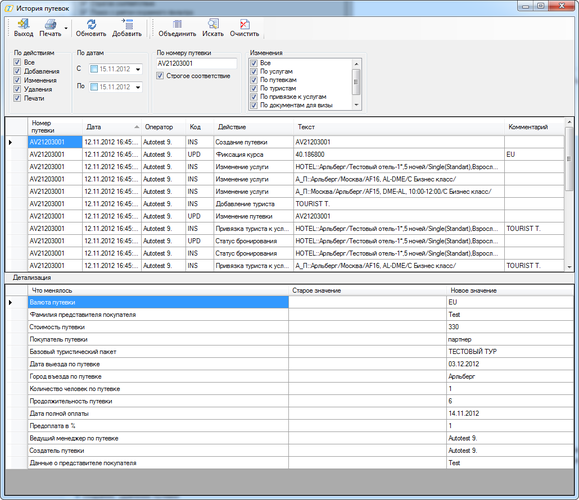
Все изменения в путевке записываются в историю путевки. Записи в истории путевки не удаляются и не редактируются. Каждое действие, попадающее в историю, имеет: дату и время производимой операции, фамилию оператора, код события, текстовое описание действия, текстовое описание объекта, к которому было применено действие, комментарии к действиям и комментарии к созданным сообщениям, а также описание что менялось, старое и новое значение.
Основными событиями, записываемыми в историю путевки, являются:
- создание, удаление путевки
- добавление, изменение, удаление услуг
- добавление, изменение, удаление туристов
- изменение статуса путевки, услуги
- изменение цены путевки
- установка услуги на лист ожиданиия
- снятие с листа ожидания
- аннулирование путевки
- изменение даты тура
- изменение покупателя
Расшифровки основных кодов записи в истории путевки:
|
Код операции |
Операция |
|
‘INS’ |
Добавление записи: создание путевки, услуг, добавление туристов, привязка туристов к услугам |
|
‘DEL’ |
Удаление записи |
|
‘UPD’ |
Изменение записи |
|
'$' |
Стоимость путевки изменена |
|
'+WL' |
Постановка на лист ожидания |
|
‘'ADD' |
Внесение фамилий туристов |
|
‘ADS’ |
Добавление услуги |
|
‘ANN’ |
Аннулирование тура |
|
‘BEG’ |
Начало создания путевки |
|
‘BHR’ |
Оформление путевки с отелем, на который истек релиз-период |
|
‘CHA’ |
Агент изменен |
|
‘DAT’ |
Дата начала тура |
|
‘DEL’ |
Удаление услуги, туриста |
|
‘DSC’ |
Изменение основания для скидки |
|
‘MEN’ |
Число туристов изменено |
|
'MOD' |
Услуга, турист изменена |
|
'MTM' |
Сообщение менеджеру |
|
'MTC’ |
Сообщение от менеджера |
|
'MTP' |
Сообщение партнеру |
|
'N%' |
Номер путевки изменен |
|
'OK' |
Постановка статуса услуги - ok |
|
'Pp-' |
Работа с неоплаченной путевкой |
|
'STA' |
Статус услуги (путевки) изменен |
|
'WAR' |
Предупреждение всем менеджерам |
|
'-WL' |
Снятие с листа ожидания |
|
'WWW' |
Сообщение от агента |
В экране История путевок можно наложить фильтр по номеру путевки, по действиям (добавление, удаление, изменение, печать), по дате произведенной операции, по объектам, которых коснулись действия (по услугам, по путевкам, по туристам, по привязке к услугам, по документам для визы, по статусам). Отбор данных происходит по нажатии кнопки ![]() Искать. Кнопка
Искать. Кнопка ![]() Очистить служит для восстановления в полях фильтра значений по умолчанию. Кнопкой
Очистить служит для восстановления в полях фильтра значений по умолчанию. Кнопкой ![]() Добавить сообщение вызывается режим создания сообщений (см. «Создание сообщений при работе с путевкой»).
Добавить сообщение вызывается режим создания сообщений (см. «Создание сообщений при работе с путевкой»).
Кнопкой ![]() Объединить можно переключаться между режимами отображения данных:
Объединить можно переключаться между режимами отображения данных:
- Объединить (полный режим): все данные отображаются в одной таблице
- Разделить (сокращенный режим): таблица представления данных поделена на две части – верхнюю и нижнюю: в нижнюю часть из таблицы переносится отображение Что менялось, Старое значение, Новое значение.
Создание сообщений при работе с путевкой
В историю путевки можно вносить записи вручную – Примечание, Предупреждение, Сообщение покупателю или Сообщение партнеру.

Режим Создание сообщения для путевки вызывается в экране История путевок кнопкой ![]() Добавить сообщение.
Добавить сообщение.
В выпадающем списке Вид сообщения надо выбрать один из четырех возможных видов сообщения.
Примечания и Предупреждения используются обычно для работы внутри фирмы. Например, если менеджер, оформляющий путевку, хочет обратить внимание всех работающих с этой путевкой на важность клиента, он может ввести предупреждение «VIP клиент». Это предупреждение будет появляться при заходе любого менеджера в данную путевку.
Сообщения партнерам вносятся в историю путевки для того, что бы при печати отчетов для партнера, например «руминг-листа», предусмотреть возможность записи примечаний. Например, сообщить партнеру, что данные клиенты требуют номер не ниже 3-го этажа. Стандартные отчеты не предусматривают печать сообщений партнеру или агенту. Для этого нужно обратиться в компанию Мегатек.
Сообщения покупателю аналогичны сообщениям партнеру и, кроме того, при использовании ПК «Мастер-Web» позволяют доводить информацию до турагентов, забронировавших тур через сеть Интернет.
Если выставлен признак Показывать сообщение, то текст сообщения, внесенный в поле Сообщение, будет появляться на экране в диалоговых окнах при каждом обращении к путевке. Сообщения также будут появляться в экране Туристы.
Сообщения покупателю приходят на почту только при установленном в ПК «Мастер-Сервис» дополнительном модуле
Отправка сообщения покупателю.
При создании сообщения включение или выключение функции Показывать сообщение по умолчанию для каждого вида сообщения регулируется системной настройкой: в режиме Настройки, далее кнопка Доп. настройки (см. также раздел «Создание сообщений по путевке»).
Чтобы отключить для созданного сообщения функцию Показывать сообщение, выберите в экране История путевок нужную запись двойным щелчком мыши и в появившемся окне отключите эту функцию.
Аннуляция путевки
Аннуляция путевки в ПК "Мастер–Тур" означает, что путевка переводится на «нулевую дату заезда» – на 30 декабря 1899 года. Аннулировать путевку можно в экранах Работа менеджеров и Туристы, нажав на кнопку ![]() Аннуляция. В экране Работа менеджеров, чтобы кнопка стала доступной, необходимо выделить строку в таблице.
Путевку нельзя будет аннулировать, если поле Нетто по счетам партнера заполнено и в системных настройках ПК "Мастер-Тур" включена функция Запретить аннуляцию путевки при наличии счетов от поставщиков.
Также путевку нельзя аннулировать, если произведена полная или частичная оплата от клиента и в системных настройках ПК "Мастер-Тур" включена функция Запретить аннулировать оплаченные путевки (по умолчанию функция включена).
Аннуляция. В экране Работа менеджеров, чтобы кнопка стала доступной, необходимо выделить строку в таблице.
Путевку нельзя будет аннулировать, если поле Нетто по счетам партнера заполнено и в системных настройках ПК "Мастер-Тур" включена функция Запретить аннуляцию путевки при наличии счетов от поставщиков.
Также путевку нельзя аннулировать, если произведена полная или частичная оплата от клиента и в системных настройках ПК "Мастер-Тур" включена функция Запретить аннулировать оплаченные путевки (по умолчанию функция включена).
В окне Аннуляция путевки отображается основная информация из путевки. Здесь также предоставляется возможность указать причину аннуляции и размер штрафа по путевке в поле Штраф (как в валюте путевке, так и в %). Также в данном режиме можно указать размер штрафа для каждой из услуг. Общий размер штрафа всегда равен размеру штрафа по услугам.
В случае, если размер штрафа по путевке вносится вручную, то осуществляется разнесение суммы штрафа по услугам. При этом сначала штраф покрывает услугу с максимальной стоимостью и т.д.
Остальные поля экрана (описание путевки и услуг) не редактируются в данном экране.
Выпадающий список Причина аннуляция формируется в соответствующем справочнике режима работы Справочники. Выпадающий список в поле Статус путевки после аннуляции формируются в справочнике Статус путевок из значений имеющих глобальный статус Аннулирован. После аннуляции путевки причину можно будет увидеть в истории путевки. В настройках программы на вкладке Общие можно задать Вариант аннуляции по умолчанию: Без штрафа и Со штрафом, полная стоимость. Во втором случае в поле Штраф будет по умолчанию подставляться величина из поля Стоимость за вычетом скидки.
По нажатию OK осуществляется аннуляция путевки.
Информация по путевке
Опция Информация по путевке по выделенной путевке вызывает на экран окно Просмотр информации по путевке далее номер путевки, где на соответствующих закладках отображается следующая информация:
- Услуги в турпутевке: класс услуги, день предоставления услуги, описание услуги, количество человек, пользующихся услугой.
- Туристы: ФИО туристов, дата рождения, серия и номер загранпаспорта, дата окончания действия паспорта.
- Оплаты: даты внесения платежа по путевке (только «основные» платежи), тип платежа, величина оплаты в национальной валюте, величина и валюта платежа, величина платежа в валюте путевки, информация о лице внесшем платеж и в скобках название фирмы – плательщика (если таковой был указан), основание платежа.
- Примечания: дата/время создания примечания в режиме добавления сообщений в окне История путевки, оператор – создатель примечания, содержание примечания, содержание комментария к нему.
- Сообщение покупателю: дата/время создания сообщения покупателю в режиме добавления сообщений в окне История путевки, оператор – создатель сообщения, содержание сообщения, содержание комментария к нему.
- Сообщение поставщику: дата/время создания сообщения поставщику в режиме добавления сообщений в окне История путевки, оператор – создатель сообщения, содержание сообщения, содержание комментария к нему.
Данное окно может появляться по умолчанию при входе в экран Работа менеджеров при включенной в режиме Настройки на вкладке
Пользовательские функции Открывать окно просмотра услуг в экранах - Работа менеджеров.